Hem > Introduktion till maskinen > Översikt över pekskärms-LCD
Översikt över pekskärms-LCD
MFC-J4550DW
| Tryck på |
Du växlar mellan olika hemskärmar genom att trycka på  eller
eller  .
.
Från hemskärmarna kan du komma åt de olika inställningarna.
Startskärm
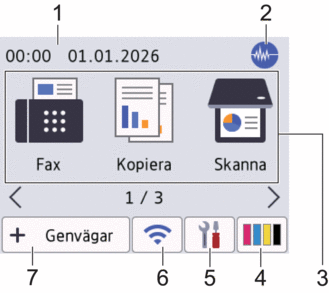
Denna skärm visar maskinens status när maskinen är i beredskapsläge. När den visas är maskinen redo för nästa kommando.
- Datum och tid
Visar datum och tid inställt i maskinen.
 Tyst läge
Tyst läge Denna ikon visas när inställningen [Tyst läge] är i läge [På].
Inställningen av Tyst läge kan minska utskriftsljudet. När Tyst läge är aktiverat blir utskriftshastigheten långsammare.
- Lägen:
Tryck för att växla till de olika lägena.
- [Fax]
- [Kopiera]
- [Skanna]
- [Internet]
- [Appar]
- [USB]
- [Ladda ned mjukvara]
- [Skrivhuvu- drengöring]
 [Bläck]
[Bläck] Visar ungefärlig tillgänglig bläckvolym. Tryck för att öppna menyn [Bläck].
När en bläckpatron håller på att ta slut eller om det är något problem med den visas en felikon på bläckets färg-indikering.
 [Inställn.]
[Inställn.] Tryck för att öppna menyn [Inställn.].
 Trådlös status
Trådlös status Varje ikon i följande tabell visar statusen på det trådlösa nätverket:

WLAN-inställningen är inaktiverad på din maskin.
Tryck på denna knapp för att konfigurera de trådlösa inställningarna. Mer detaljerad information

 Snabbguide
Snabbguide 
Det trådlösa nätverket är anslutet.
En indikering med tre nivåer i hemskärmarna visar signalstyrkan på den trådlösa överföringen.

Det går inte att ansluta till det trådlösa nätverket med de konfigurerade trådlösa inställningarna.

WLAN-inställningen är aktiverad på din maskin, men trådlösa inställningar har inte konfigurerats.

Du kan konfigurera trådlösa inställningar genom att trycka på knappen för trådlös status.
 [Genvägar]
[Genvägar] Skapa genvägar för åtgärder som används ofta, till exempel skanning eller kopiering.

- Tre snabbvalsflikar finns tillgängligt med upp till sex snabbval på varje flik.
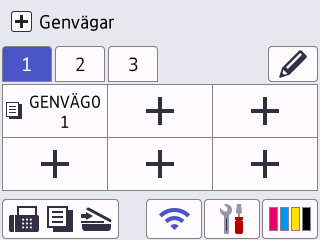
- Tryck på
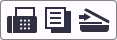 som visas längst ner på skärmen för att komma till hemskärmarna.
som visas längst ner på skärmen för att komma till hemskärmarna.
- Informationsikon
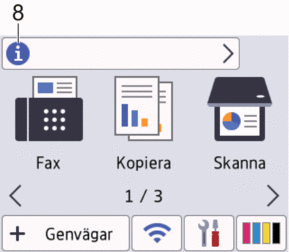
Ny information visas i informationsfältet när:
- [Meddelande från Brother] är inställd till [På].
- Alternativet [Uppdateringsmetod] för [Inställning för uppdatering av firmware] är inställt till [Autokoll].
(En Internetanslutning krävs och dataavgifter kan tillkomma.)
Tryck på
 för att visa mer information.
för att visa mer information. - Varningssymbol
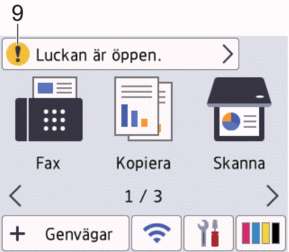
Varningsikonen
 visas när det finns ett fel- eller underhållsmeddelande. Tryck på
visas när det finns ett fel- eller underhållsmeddelande. Tryck på  för att visa informationen och tryck sedan på
för att visa informationen och tryck sedan på  för att återgå till hemskärmen.
för att återgå till hemskärmen.
- VIKTIGT
-
Tryck INTE på LCD-skärmen med ett vasst föremål, t.ex. en penna eller något spetsigt. Det kan skada skannern.
- OBS
-
Rör INTE vid LCD-skärmen omedelbart efter att nätkabeln kopplats in eller efter att du startat maskinen. Det kan ge upphov till ett fel.
Denna produkt använder teckensnitt från ARPHIC TECHNOLOGY CO., LTD.
DCP-J1460DW
| Tryck på |
Du växlar mellan olika hemskärmar genom att trycka på  eller
eller  .
.
Från hemskärmarna kan du komma åt de olika inställningarna.
Startskärm
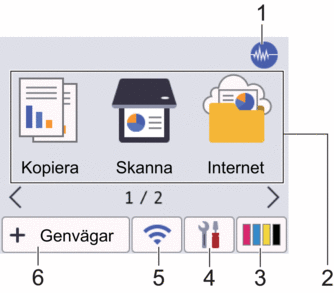
Denna skärm visar maskinens status när maskinen är i beredskapsläge. När den visas är maskinen redo för nästa kommando.
 Tyst läge
Tyst läge Denna ikon visas när inställningen [Tyst läge] är i läge [På].
Inställningen av Tyst läge kan minska utskriftsljudet. När Tyst läge är aktiverat blir utskriftshastigheten långsammare.
- Lägen:
Tryck för att växla till de olika lägena.
- [Kopiera]
- [Skanna]
- [Internet]
- [Appar]
- [Ladda ned mjukvara]
- [Skrivhuvu- drengöring]
 [Bläck]
[Bläck] Visar ungefärlig tillgänglig bläckvolym. Tryck för att öppna menyn [Bläck].
När en bläckpatron håller på att ta slut eller om det är något problem med den visas en felikon på bläckets färg-indikering.
 [Inställn.]
[Inställn.] Tryck för att öppna menyn [Inställn.].
 Trådlös status
Trådlös status Varje ikon i följande tabell visar statusen på det trådlösa nätverket:

WLAN-inställningen är inaktiverad på din maskin.
Tryck på denna knapp för att konfigurera de trådlösa inställningarna. Mer detaljerad information

 Snabbguide
Snabbguide 
Det trådlösa nätverket är anslutet.
En indikering med tre nivåer i hemskärmarna visar signalstyrkan på den trådlösa överföringen.

Det går inte att ansluta till det trådlösa nätverket med de konfigurerade trådlösa inställningarna.

WLAN-inställningen är aktiverad på din maskin, men trådlösa inställningar har inte konfigurerats.

Du kan konfigurera trådlösa inställningar genom att trycka på knappen för trådlös status.
 [Genvägar]
[Genvägar] Skapa genvägar för åtgärder som används ofta, till exempel skanning eller kopiering.

- Tre snabbvalsflikar finns tillgängligt med upp till sex snabbval på varje flik.
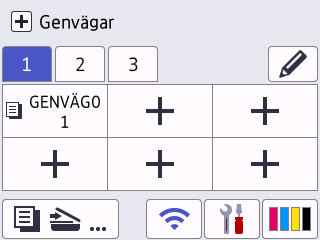
- Tryck på
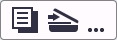 som visas längst ner på skärmen för att komma till hemskärmarna.
som visas längst ner på skärmen för att komma till hemskärmarna.
- Informationsikon
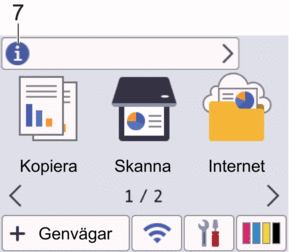
Ny information från Brother visas i informationsfältet när följande aviseringsinställningar har ställts in:
- [Meddelande från Brother] är inställd till [På].
- Alternativet [Uppdateringsmetod] för [Inställning för uppdatering av firmware] är inställt till [Autokoll].
(Internetanslutning krävs och dataavgifter kan tillkomma.)
Tryck på
 för att visa mer information.
för att visa mer information. - Varningssymbol
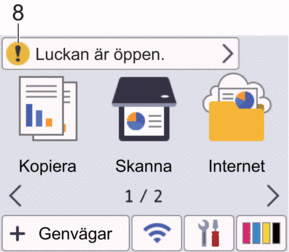
Varningsikonen
 visas när det finns ett fel- eller underhållsmeddelande. Tryck på
visas när det finns ett fel- eller underhållsmeddelande. Tryck på  för att visa informationen och tryck sedan på
för att visa informationen och tryck sedan på  för att återgå till hemskärmen.
för att återgå till hemskärmen.
- VIKTIGT
-
Tryck INTE på LCD-skärmen med ett vasst föremål, t.ex. en penna eller något spetsigt. Det kan skada skannern.
- OBS
-
Rör INTE vid LCD-skärmen omedelbart efter att nätkabeln kopplats in eller efter att du startat maskinen. Det kan ge upphov till ett fel.
Denna produkt använder teckensnitt från ARPHIC TECHNOLOGY CO., LTD.





